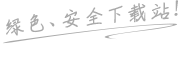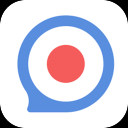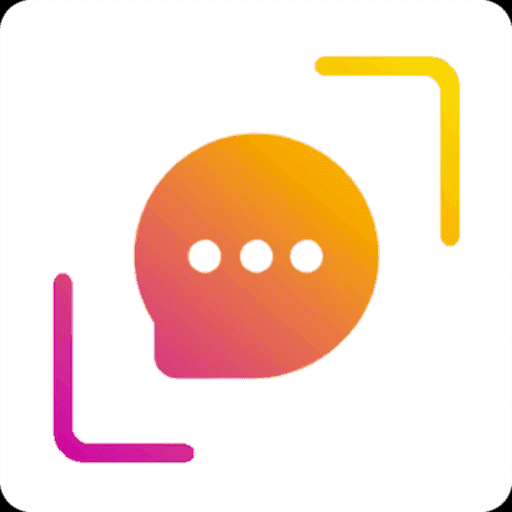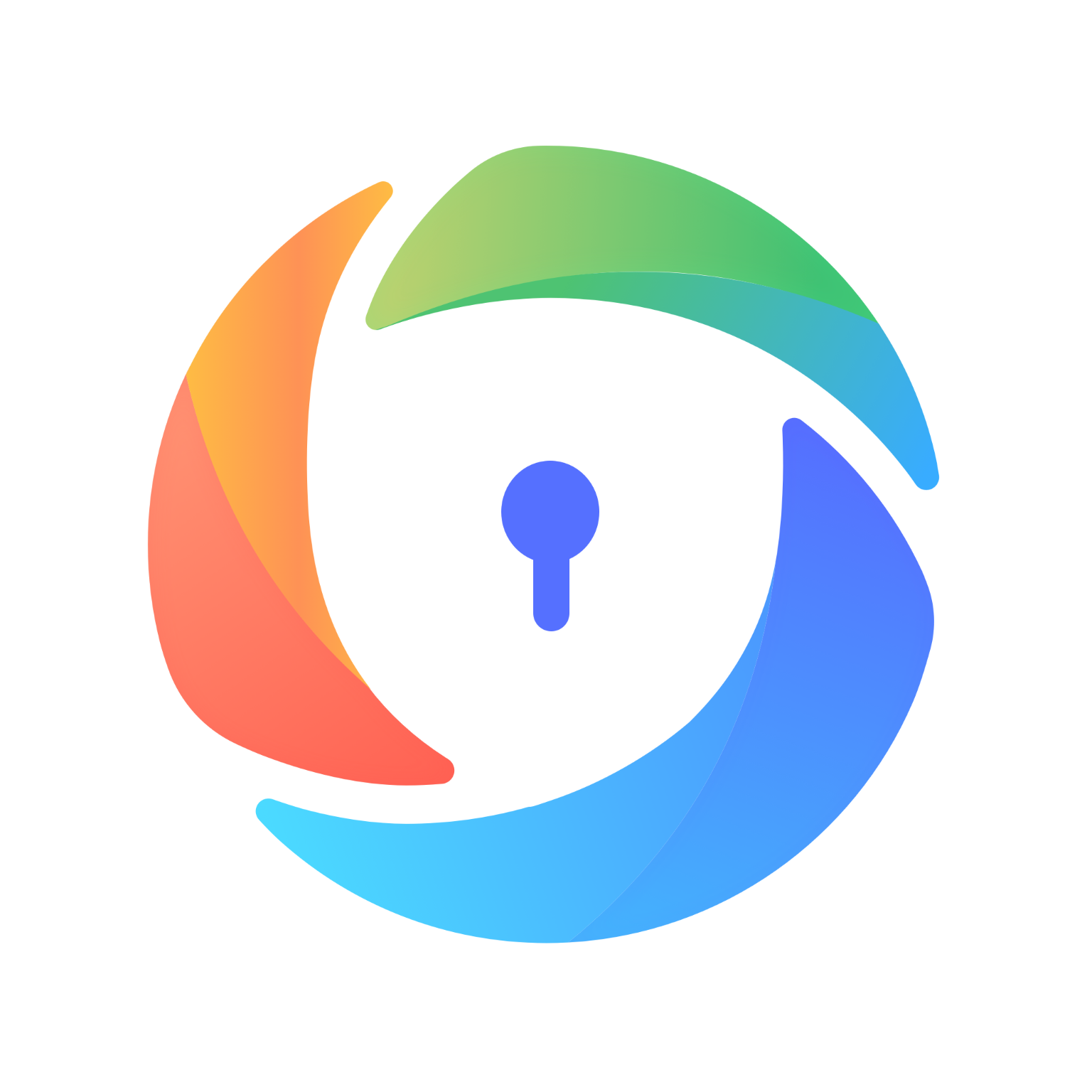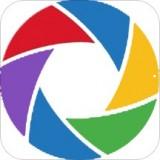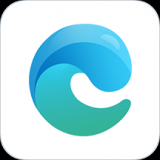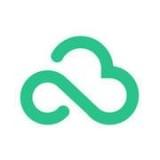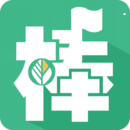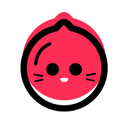抖音火山视频原声怎么关、原声关闭教程 抖音火山版怎么去掉原声
更新时间:2024-01-25 06:24:11抖音火山版手游中用户可以通过制作视频从而获得点击,许多用户不知道在拍摄视频的时候怎么去掉原声,接下来小编就给大家分享一下原声去除方法。
抖音火山版怎么去掉原声
小编推荐:抖音火山版下载地址
1、首先打开抖音火山版视频,点击软件界面右上角的【拍摄】功能选项;

2、点击之后进入拍摄界面,用户可以拍摄一段小视频进行设置,拍摄后点击完成进入下一步;

3、在下一步界面上可以看到许多的功能选项,其中有一个【配乐】的功能选项,点击一下;

4、点击之后会出现音乐和音量两个选项,选择其中的音量选项,将其中的【人声】关掉即可,这样视频原声就不会有了;

5、关闭之后点击完成,最后将制作完成的视频进行上传即可。

以上就是本期为大家分享的抖音火山版怎么去掉原声的最新资讯了,想要了解更多游戏攻略以及资讯请持续关注下载。
展开更多